win8本地连接受限制怎么办,小编教你怎么浏览解决
- 分类:Win8 教程 回答于: 2017年11月28日 11:15:04
如今win8系统已经越来越普及,不过很多用户在连接网络时遇到了问题,本地连接显示“未识别的网络 受限”,无法连接到Internet,通过网络诊断我们会发现这是以太网没有有效的IP配置所引起的问题,面对win8本地连接受限制的故障,小编这就来跟大家演示解决win8本地连接受限制的从中流程。
谈起本地连接我想很多人并不会感到陌生,因为我们上网就必须依靠它,但是有时候我们安装上Win8电脑之后发现本地连接受限制,那么这时候该怎么办呢?不知道的朋友赶紧看看小编整理的解决win8本地连接受限制内容吧!
win8本地连接受限制怎么办
在桌面状态下按下键盘的Win+X 组合键
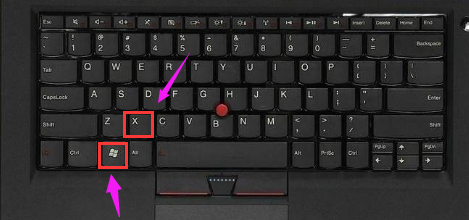
win8图-1
点击其中的“命令提示符(管理员)”,打开命令提示符窗口;
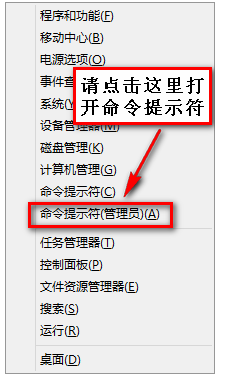
本地连接受限图-2
开启命令提示符后,请依据提示输入下列英文命令:
首先输入:"netsh int tcp set heuristics disabled",点击回车
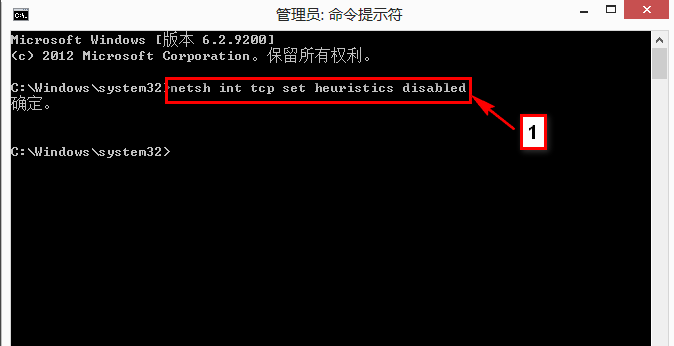
本地连接图-3
输入"netsh int tcp set global autotuninglevel=disabled",点击回车
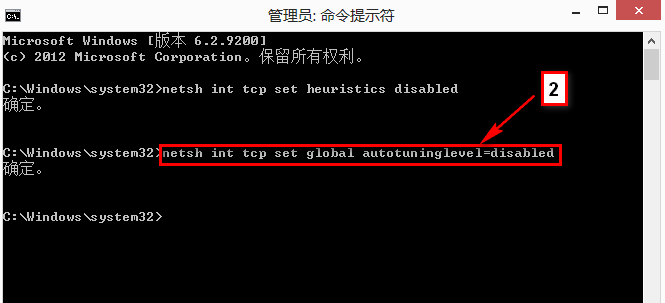
网络受限图-4
最后输入“netsh int tcp set global rss=enabled”,点击回车
全部输入完成后,请正常重启计算机再连接网络测试。
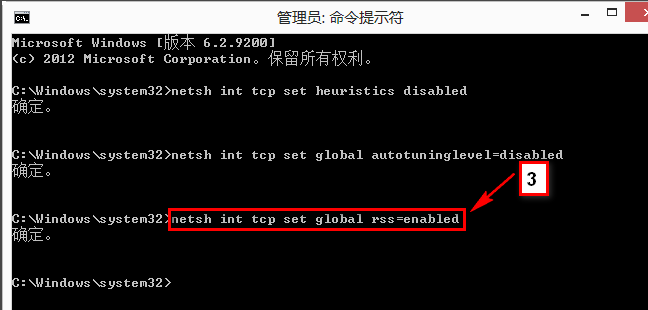
本地连接图-5
有关“网络连接受限”的解决方法,小编就先为大家介绍到这里来。希望以上的方法,能够帮助大家解决网络连接受限这一问题,使大家获得更稳定、更流畅的上网体验。
 有用
26
有用
26


 小白系统
小白系统


 1000
1000 1000
1000 1000
1000 1000
1000猜您喜欢
- boot.ini在哪,小编教你boot.ini文件在..2018/05/25
- fat32转ntfs,小编教你如何把fat32转换..2018/04/24
- onenote是什么,小编教你onenote是什么..2018/10/11
- 海尔电脑一键重装系统win8详细步骤..2019/09/20
- 华硕笔记本键盘失灵,小编教你华硕笔记..2018/04/16
- hosts文件修改,小编教你电脑如何修改H..2018/01/06
相关推荐
- 安全模式,小编教你Win8怎么进入安全模..2018/03/29
- 0x80072f8f,小编教你如何解决win8.1应..2018/04/11
- 华硕笔记本键盘失灵,小编教你华硕笔记..2018/04/16
- win8开始菜单不见了,小编教你win8怎么..2018/01/11
- windows8激活工具如何激活2022/10/24
- 手把手教你不是有效的 win32 应用程序..2018/12/21

















